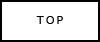 |
 |
 |
 |
 |
 |
 |
 |
 |
PCにデジカメ画像を取り込む
取り込み方は大きく分けて2種類の方法があります、一つは、カメラについているUSB端子とPCのUSB端子を接続する方法です。メリットは、初期投資が少なくてすむという点があげられます。ただし、カメラにも電力が必要なため、しっかり充電した電池または、付属のACアダプターを使う必要があります。
もう一つが別売りのカードリーダーを利用する方法です。これは、カメラのメモリー(CFカードなど)を読み込むための専用の機械を別途購入し、それを介してPCにつなげる方法です。当然、別途買うわけですから、上の方法に比べればコストがかかりますが、専用機のためなのか、あまりトラブルを聞きませんし確実は方法といえます。(わたしもカードリーダーを使ってますが、今のところノートラブルです)個人的には、カードリーダーをお薦めしたいです。
*ここでは、カードリーダーを利用した方法で説明します。
カードリーダーの接続、まずカードリーダー説明書にそってカードリーダーを接続・ドライバーのインストール等を行ってください、PCがカードリーダーを外付けのドライブとして認識すれば成功です。ドライバーのインストールは、毎回やる必要はないので次からはドライバーのインストールの作業はなくなります。
 |
カードリーダー認識前 #G: などの部分は #PCによって異なります。 |
 |
PCがカードリーダーを 認識すると、こんな感じ で新しいドライブが増えます。 あとは、フロッピー感覚 で扱えます。 |
こんな感じで、カードリーダーが認識しましたら、CFカードをカードリーダーに差し込み、WクリックでCFを開くことができます。CFを開いたら、中に入ってる画像データーをすべて選択して、ドラックアンドドロップでコピーすれば、PCに取り込むことができます。そのあと、CFに入ってるデーターを消して、空にしておきます。
コピーではなく移動でもかまいませんが、万が一動作が失敗したりするとデジカメの写真が失われてしまう可能性もありますので、個人的には コピー した後にCFを空にする方が安心だと思ってます。
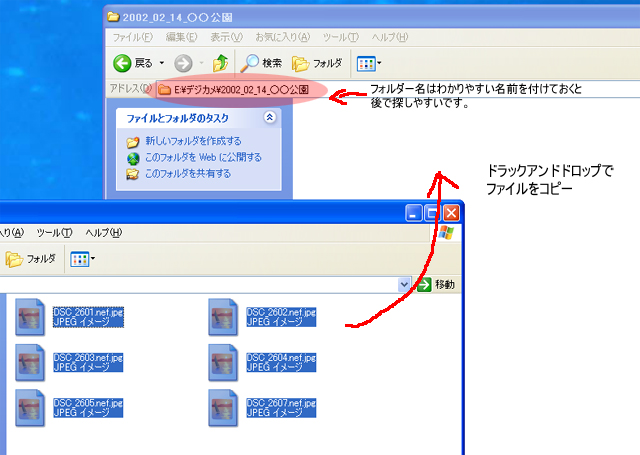 |
あと、適当にPCに取り込むと、後で探すのが大変になったりしますのでこちらの方も参考にしてください
おすすめ記事